BenQのカラーマネジメントモニター、SW240を買いました。
24.1インチでハードウェアキャリブレーションに対応、AdobeRGBカバー率も99%というクリエイター向けのモニターです。
どういったモニターなのか、簡単にご紹介します。
目次リンク
BenQ SW240の基本情報

BenQ SW240の特徴を整理すると以下の通り。
4万円台で購入可能な高いコスパ
AdobeRGBカバー率99%の色域
アスペクト比16:10で使いやすい
ハードウェアキャリブレーション対応
遮光フードが別売り
輝度ムラ補正は非搭載
今まで筆者は2016年に購入した27インチのカラーマネジメントモニター、BenQ SW2700PTを愛用していました。
自宅で仕事をする時間が増えて、27インチのモニターを2枚並べて作業することにストレスを感じてきたこともあり、今回24.1インチにサイズダウン。
まだ使いはじめたばかりですが、SW240は小さめのカラマネモニターを探している方にぴったりです。
スペックや付属品など、順にご紹介します。
主なスペック

ディスプレイサイズやパネルの種類など、基本的なスペックを表にまとめました。
| 寸法 | 532×428~542×227mm |
|---|---|
| サイズ | 24.1インチ |
| アスペクト比 | 16:10 |
| 解像度 | 1,920×1,200(WUXGA) |
| 色域 | 99% AdobeRGB 100% sRGB 95% DCI-P3 |
| 表示色 | 10.7億色 |
| 輝度 | 250 |
| コントラスト比 | 1000:1 |
| パネル | IPS |
| リフレッシュレート | 60Hz |
| 応答速度 | 5ms GtoG |
| 販売価格 | 45,000円前後 |
カラマネモニターとしては最小クラスの24.1インチ。
解像度はWUXGA(1,920×1,200)で、一般的なフルHD(1,920×1,080)モニターと比べて少しだけ縦に広いです。
記事執筆時点のAmazonの販売価格は45,273円でしたが、「残り1台」と表示されていて、在庫にあまり余裕がない模様。
SW240の発売は2018年3月なので最新モデルではありませんが、根強い人気があるようです。
より詳しいスペックを知りたい方は、BenQの公式サイトをご覧ください。
競合製品との比較
今回、24インチのカラマネモニターを買うにあたって、各メーカーの商品をいろいろ調べました。
各製品の主なスペックを比較すると以下の通り。
| メーカー | BenQ | EIZO | ASUS | ViewSonic |
|---|---|---|---|---|
| モデル | SW240 | CS2410 | ProArt PA24AC | VP2458 |
| サイズ | 24.1インチ | 24.1インチ | 24インチ | 23.8インチ |
| アスペクト比 | 16:10 | 16:10 | 16:10 | 16:9 |
| 解像度 | 1,920×1,200(WUXGA) | 1,920×1,200(WUXGA) | 1,920×1,200(WUXGA) | 1,920×1,080(フルHD) |
| 色域 | 99% AdobeRGB 100% sRGB 95% DCI-P3 | 100% sRGB | 100% sRGB | 100% sRGB |
| 保証 | 3年間 | 5年間 | 3年間 | 3年間 |
| 販売価格 | 45,000円前後 | 54,780円 | 52,000円前後 | 23,000円前後 |
24インチで広色域、さらにハードウェアキャリブレーションに対応しているモニターは選択肢がとても少ないです。
ASUSのProArtはデザインがカッコよくて魅力的でしたが、AdobeRGBカバー率が非公開。
ViewSonicは安すぎてむしろ心配。
EIZOにはAdobeRGBカバー率99%、キャリブレーションセンサーも内蔵したCG2420-Zというモデルもありますが、お値段なんと178,200円。
実際のところ写真などを印刷することはほぼないので、sRGBカバー率が100%あれば筆者の用途では十分。
EIZO製品への憧れもありましたが、BenQさんにはいろいろとお世話になっていることもあり、コスパの良いSW240を選びました。
付属品
ディスプレイ本体以外の付属品は以下の通り。

ケーブルは以下の3種類が付属。
- DVI-DL
- MiniDP-DP
- USB3.1
それぞれ長さは約1.8mあるので、パソコンとモニターが極端に離れていない限り問題なく接続できるでしょう。

今どきDVIケーブルが付属してくるのは少々珍しく感じました。
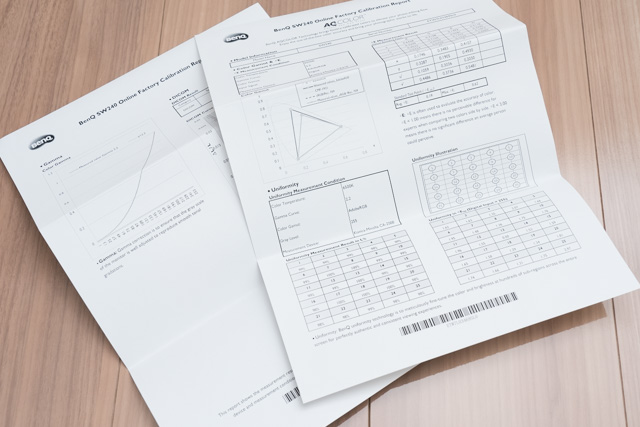
キャリブレーションレポートも付属しています。
ちなみにSW240は遮光フード(SH240)が別売り。
必要な方は別途購入する必要があります。
組み立て
組み立てはとても簡単で、土台のパーツと背骨となるパーツを組み合わせるだけ。

ネジは手で回せるので、ドライバーすら不要です。

モニター本体と背骨のパーツは、爪をはめ込むだけと非常に簡単。

取っ手がついているので、持ち運ぶときも便利です。

VESAマウントにも対応しているので、モニターアームにも設置可能。

モニターアームのパーツをつけるとこんな感じです。
VESAマウントのパーツはSW240に付属していません。
外観・デザイン

本体は真っ黒ではなく、ダークグレーといった色合い。
背骨のパーツには穴が開いていて、各種ケーブルを通せます。
左右と上部のベゼル(縁)がとても狭いのもいい感じ。

接続端子は左から以下の通り。
- DVI-DL
- HDMI
- DisplayPort
- USB(アップストリーム)
- 音声出力
左側面の裏側にはSDカードリーダーとUSBポートがあります。
パソコンとアップストリームケーブルをつないでおけば、USBハブとして使用可能。

キャリブレーターを使うときは便利ですが、頻繁に抜き差しする用途では使いづらいです。
イヤホンなどをモニターにつなげたいときも、アップストリームケーブルをパソコンとつないでおかないといけません。


可動範囲はなかなか広く、高さの調整はもちろん左右の角度調整も可能。


前後の傾きも変えられます。


縦向きに回転させることも可能。

コーディングするときや縦写真を大きく表示したいときに便利です。
BenQ SW240の特徴的な機能

筆者はSW240をモニターアームに設置して使用中。
使用しているモニターアームはサンワダイレクトの100-LA025です。
ここからはSW240の機能面についてご紹介します。
AdobeRGBカバー率99%の色域
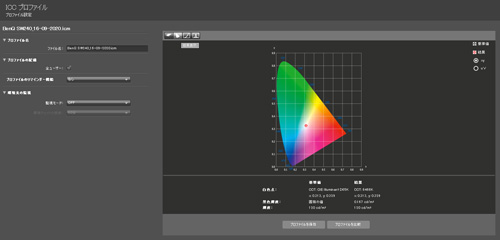
仕様上、SW240のAdobeRGBカバー率は99%。
疑っているわけではありませんが、X-riteのi1 Display Proで色域をチェックしたところ、AdobeRGBカバー率は100%と出ました。
- sRGBカバー率:100%
- AdobeRGBカバー率:100%
自室で測定して、無料のツール(ColorAC)でチェックしているので正確とはいえませんが、スペック通りの広色域であることは間違いありません。
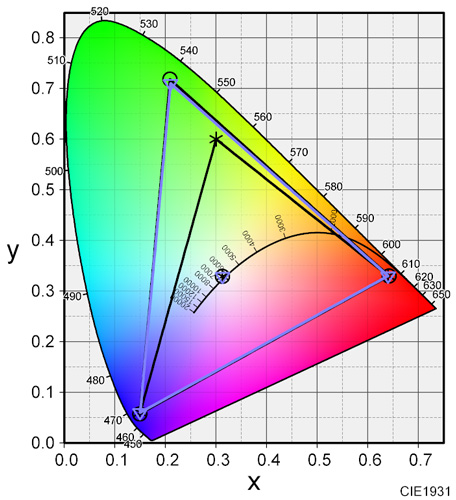
RAW現像やレタッチ、動画編集などの用途で役立ちます。
Palette Master Element
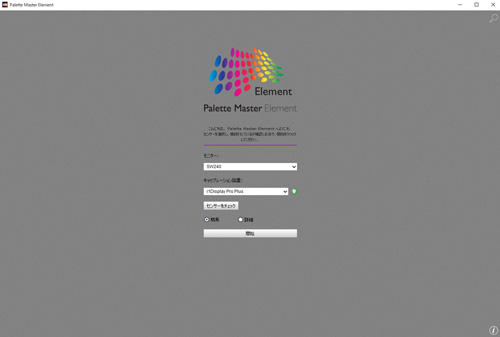
SW240はBenQ独自のハードウェアキャリブレーション用ソフトウェア「Palette Master Element」に対応。

別売りのキャリブレーターがあれば、ディスプレイのカラーパフォーマンスを最適な状態に調整、維持できます。
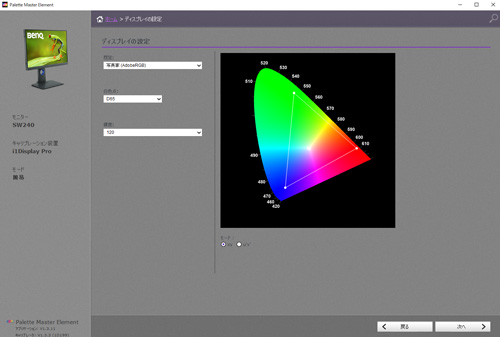
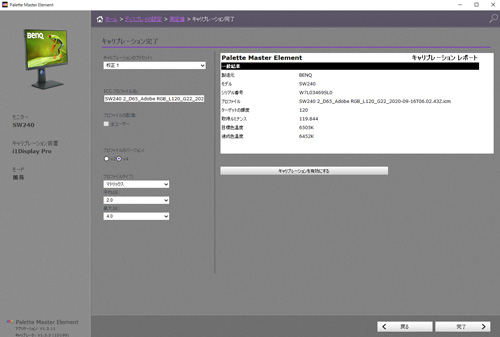
X-Riteのi1Profilerと比べると、測定に時間がかかるのが難点。
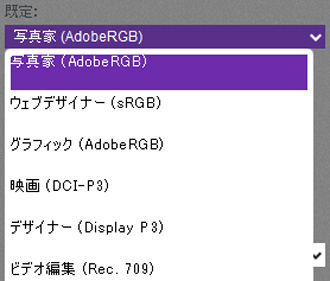
用途に合わせて最適なキャリブレーションが可能です。
Palette Master Elementは公式サイトからダウンロード可能で、Windows版とMac版が用意されています。
10-bitカラーディスプレイ
SW240の仕様上の表示色は10.7億色。
パソコンを10-bitカラーの設定に変えて、1,670万色のゲーミングモニター(Dell S2419HGF)と同じ画面を表示してみました。
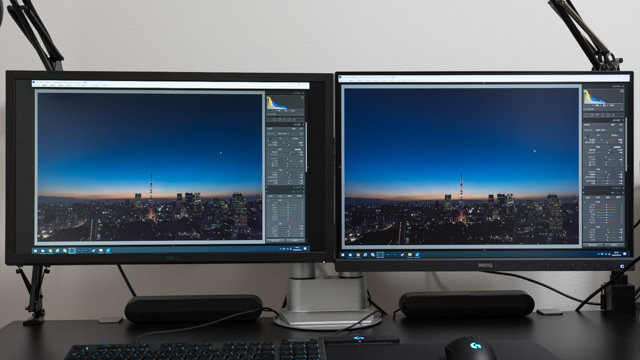
写真上ではわかりづらいですが、肉眼で見るとグラデーションの滑らかさが段違い。
Dell S2419HGFも事前にキャリブレーション済みです。

ただこれはモニターのパネルによる差(TNとIPS)も影響していると思われます。
WQHDや4Kなどの高解像度モニターのほうが、10-bitカラーのメリットを実感できそう。
10-bitカラーで表示するためには、グラフィックカードやパソコンの各種設定が必要です。
輝度ムラ補正機能は非搭載
24インチクラスのカラーマネジメントモニターで、もっとも値段の高いEIZOのCG2420-Zには輝度のムラを自動補正する機能が搭載されていますが、SW240には非搭載。
コストを抑えたモデルなので仕方ありません。
とはいえ肉眼で見る限り、周辺が暗く落ち込むようなこともなく、違和感なく使えています。
より厳密に色を管理する必要がある方は、EIZOのモニターを使ったほうがよいでしょう。
16:10のアスペクト比が絶妙
アスペクト比16:10のモニターは今回初めて使いましたが、これがなかなか絶妙に使いやすいです。
16:9(左側)と16:10(右側)のモニターを並べて、同じ写真を表示してみました。

わずかなちがいですが、16:10のモニターはアスペクト比3:2の写真を画面いっぱいに表示できます。

A4サイズを原寸で2枚並べて表示できるサイズなので、縦写真をチェックるときも便利。
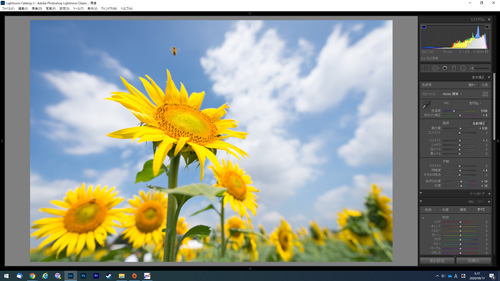
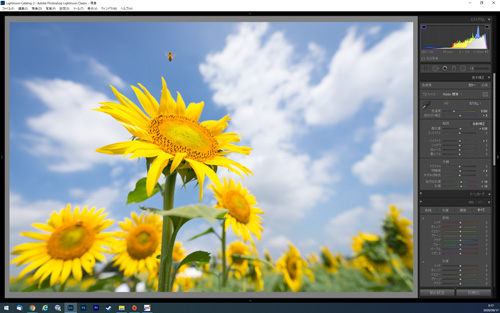
Lightroomで現像するときも、写真を画面いっぱいに表示させながらパラメーターをいじれるので、とても快適です。
デュアルモニターで使いやすい

SW240の魅力はコンパクトサイズなのに広色域という点に尽きます。
ただ正直に書いてしまうと、ゲームをしない方なら大きめのカラマネモニターを1台置いたほうが写真や動画の編集はしやすいと思います。
RAW現像やレタッチは高解像度モニターのほうが写真が繊細に見えますし、動画編集も大きな画面のほうが操作しやすいです。
SW240は筆者のように用途の異なるモニターを複数並べたい方や、設置スペースの都合で大きめのモニターを置けない方におすすめ。
BenQのカラマネモニターはラインナップが豊富なので、用途に合ったモデルを選んでください。
OSDホットキーでモードチェンジ
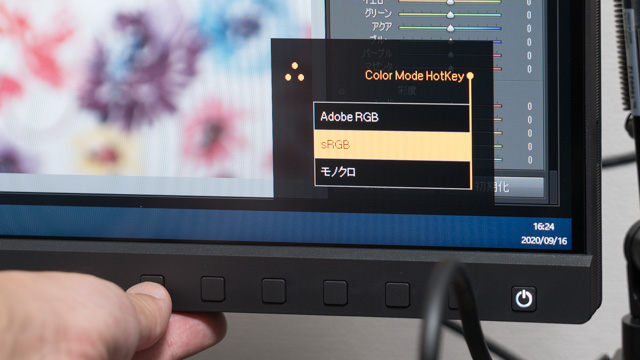
モニター前面にあるボタンを操作すると、表示モードを簡単に切り替えられます。
AdobeRGBとsRGBを簡単に切り替えられるほか、モノクロモードも選択可能。

写真をモノクロに変えるとどんなイメージになるか、現像前にチェックできます。
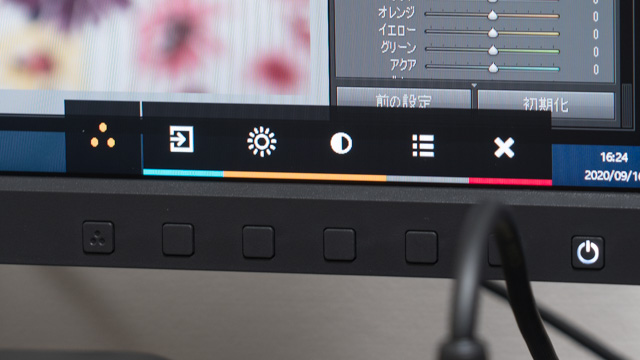
Palette Master Elementでキャリブレーションしていれば、輝度やコントラストを手動で変える必要はありませんが、ハードウェア上でも設定を変えられます。
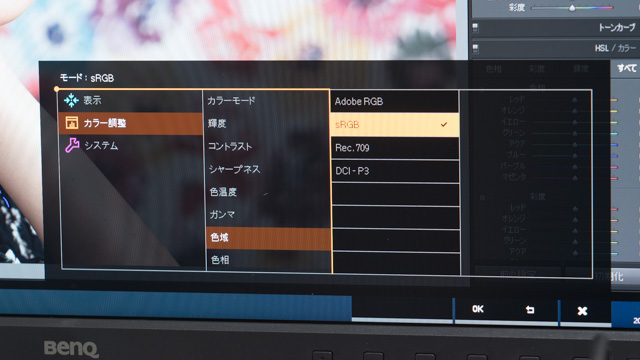

自動電源オフやキャリブレーションアラームなど、システムの詳細設定も変えられるので、用途に合わせて設定しましょう。
SW2700PTなどに付属している専用コントローラーがあればもっと便利だったのになぁと思いますが、SW240はコストを抑えたモデルなので仕方ありません。
コスパ良好なカラマネモニター

レビューのまとめとして、BenQ SW240の特徴をもう一度おさらいします。
4万円台で購入可能な高いコスパ
AdobeRGBカバー率99%の色域
アスペクト比16:10で使いやすい
ハードウェアキャリブレーション対応
遮光フードが別売り
輝度ムラ補正は非搭載
27インチから24.1インチに変えてサイズは小さくなりましたが、期待通りの使い方ができて非常に満足しています。
24インチクラスで広色域のモニターを探している方は、BenQのSW240をチェックしてみてください。













